En este post de ayuda te explicamos cómo vincular correctamente Canales en Banktrack, por lo que para posteriores conexiones, así como la configuración de alertas, te más fácil el proceso de vincular.
Si también quieres vincular otros canales como: Telegram, WhatsApp o SMS, disponemos de artículos que te será de ayuda.
1. Iniciamos sesión en Banktrack.
2. Accedemos al apartado de "Canales" y seguidamente nos dirigimos a "Añadir Canal", para posteriormente introducir los datos de los canales por los que queremos ser notificados.
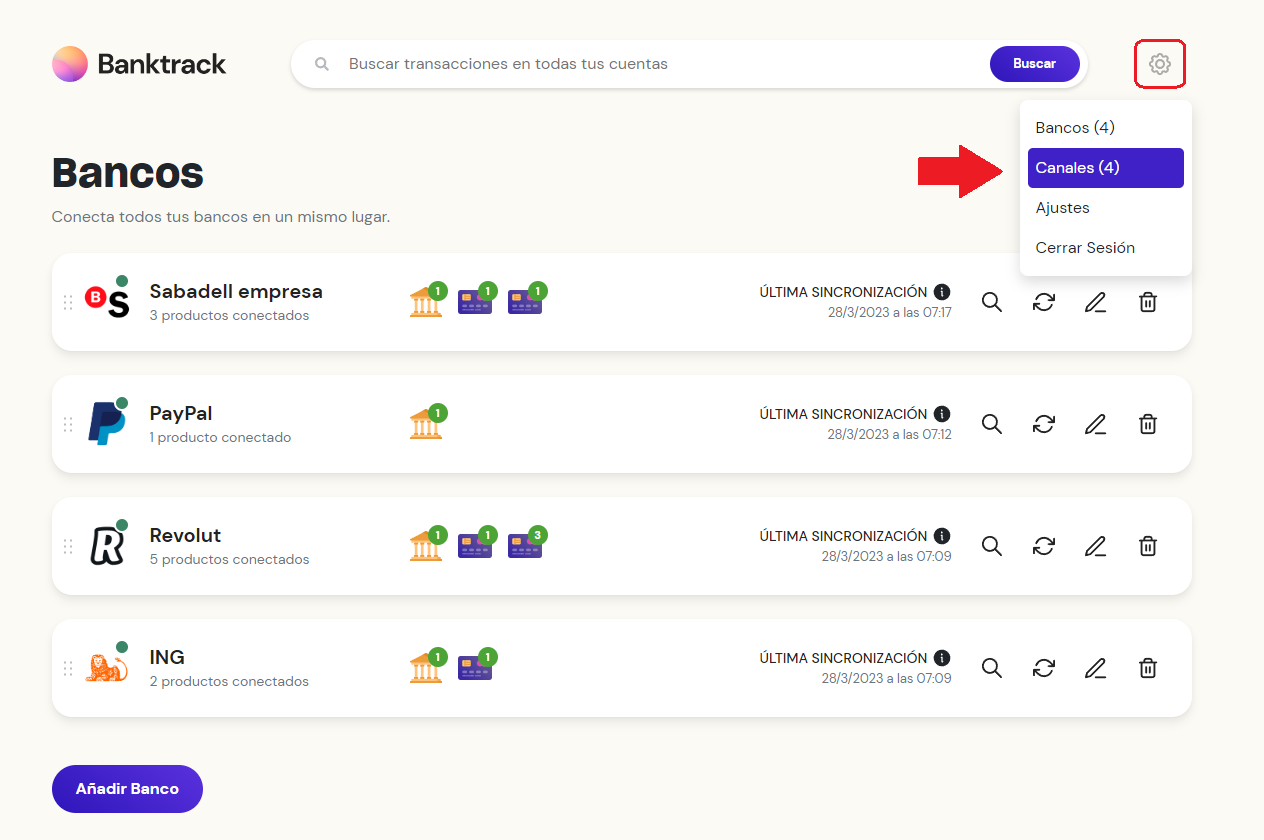
3. Seleccionamos el botón "Añadir canal", en la parte inferior izquierda. Seguidamente, te aparecerá esta ventana emergente. En este ejemplo vamos a elegir el nuevo canal a vincular será el Email.
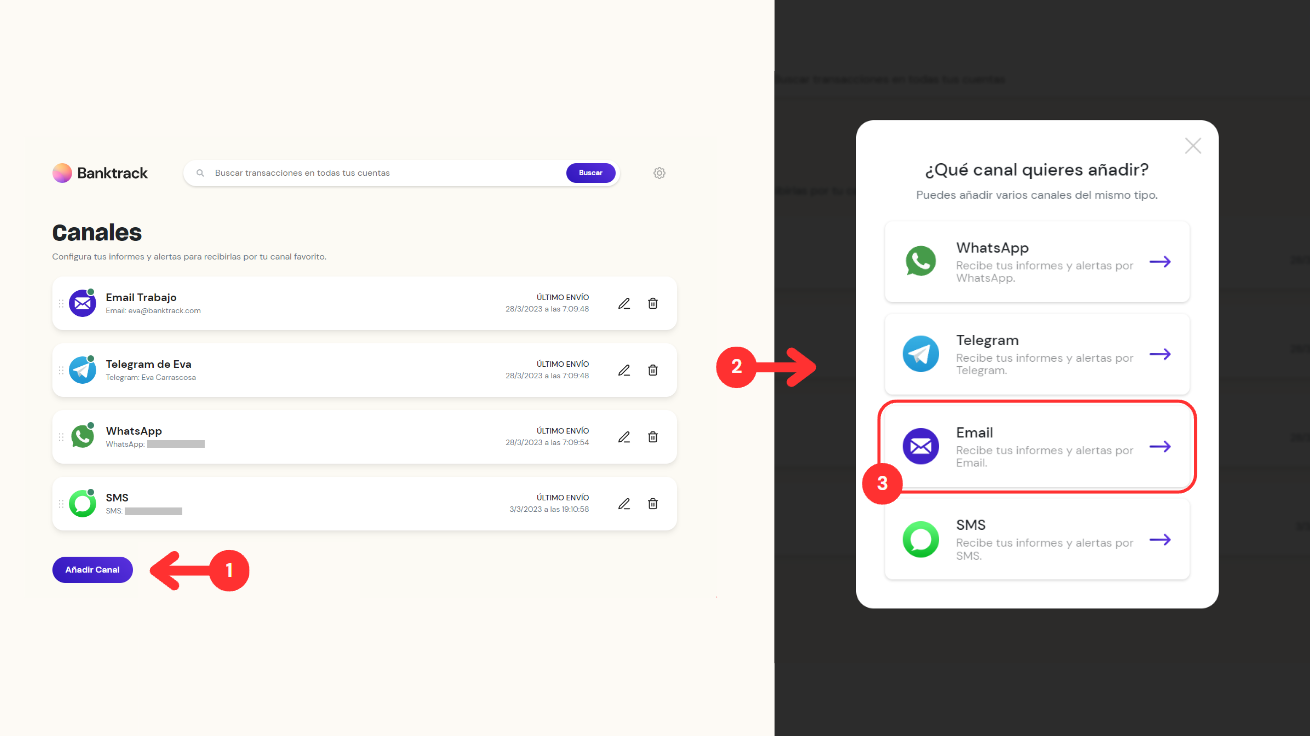
4. Introducimos el correo electrónico para vincular, en este caso, este tipo de canal en Banktrack.
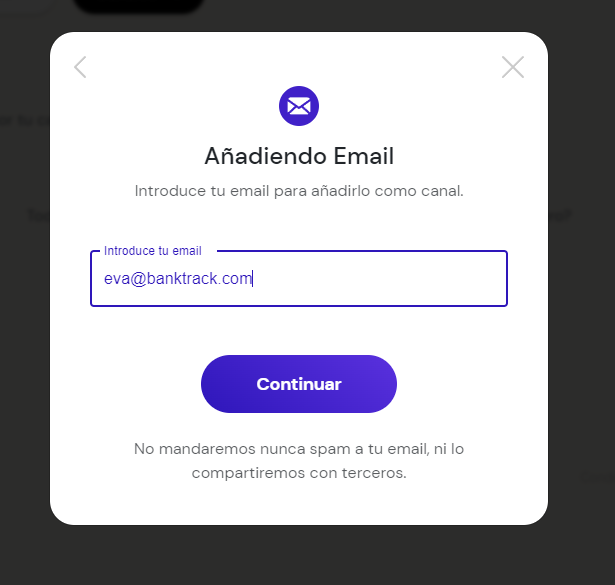
5. Introducimos el código de confirmación que se enviará al correo correspondiente.
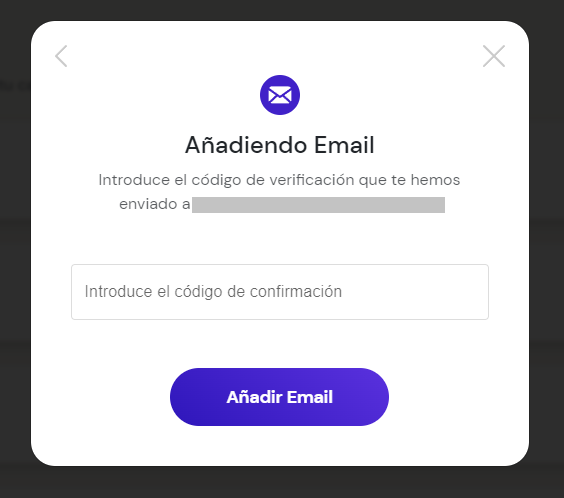
6. Al introducir correctamente el correo electrónico, aparecerá un mensaje como en la siguiente imagen:
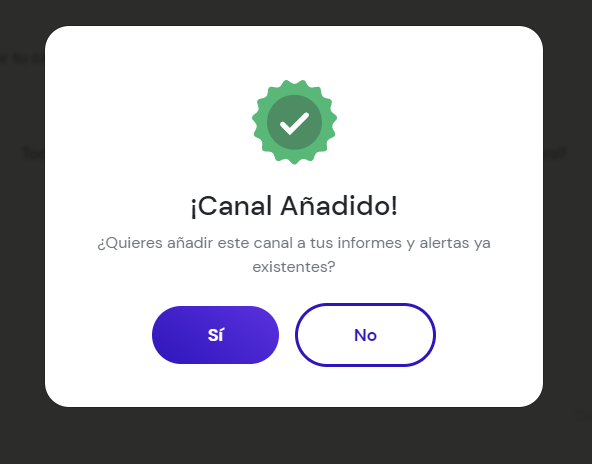
7. Aceptando este canal para Informes y Alertas ya existentes, automáticamente te aparecerá este banner, en la que deberás de seleccionar los Informes y Alertas para vincular.
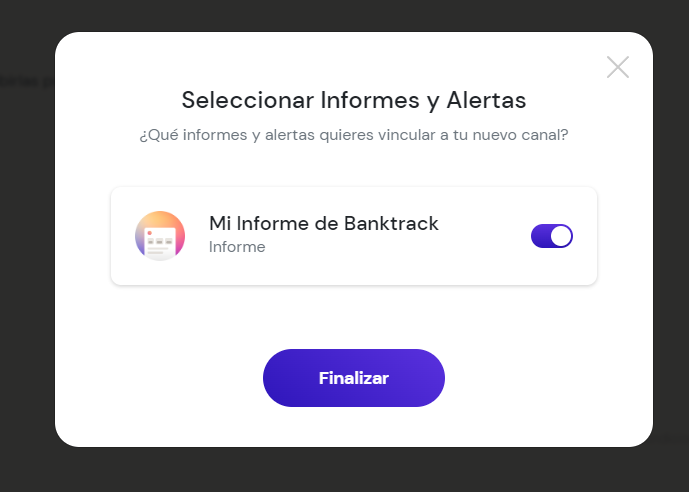
8. Finalmente, al tenerlo todo correctamente vinculado debería de aparecerte el apartado de "Canales" de la siguiente forma:
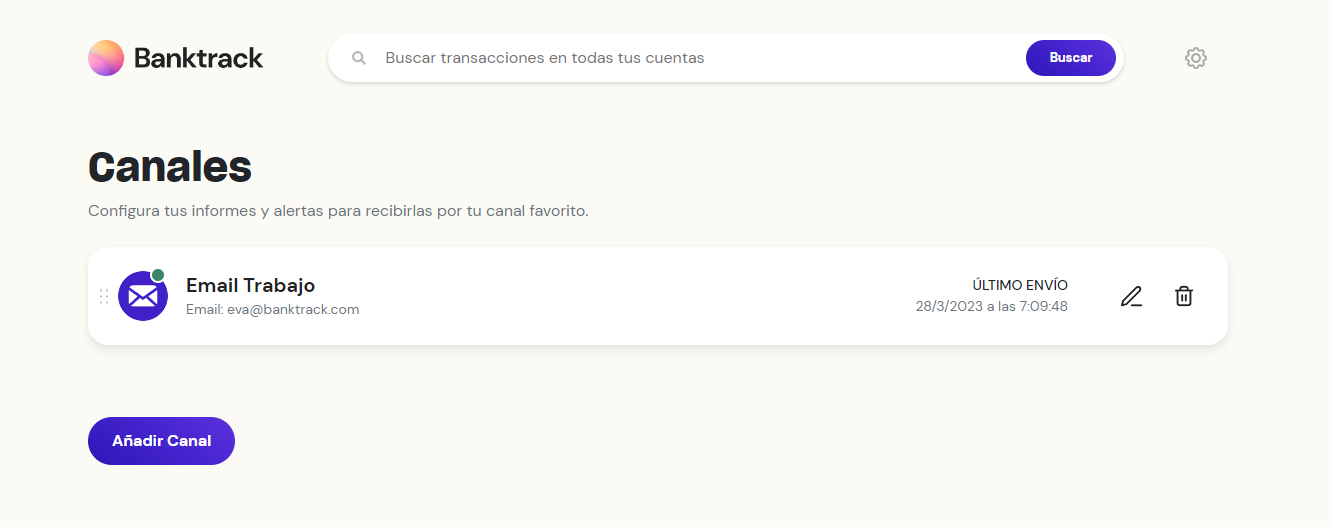
Cualquier duda que tengas puedes escribirnos en el chat que tienes en la esquina inferior derecha de la pantalla.